在上一篇文章《条码打印软件如何制作电流互感器外包装箱标签》的基础上,我们来讲下如何在中琅条码打印软件中批量生成箱内产品条形码。
在此标签上需要添加的是1-12的序列号,另外就是需要添加条形码,条形码数据是excel导入的,每张标签按顺序排列12个条形码数据。如下图所示:

一、添加序列号
打开中琅条码打印软件,在软件中打开上一篇文章制作的“电流互感器外包装箱标签”标签文件。
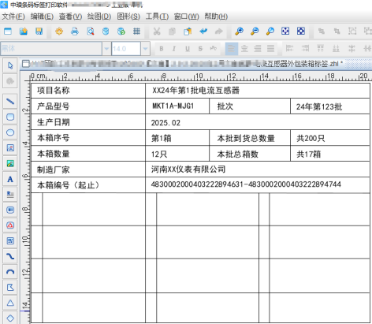
制作标签上的序列号 点击软件左侧的“绘制普通文本”按钮,在矩形框中绘制一个普通文本,双击绘制的普通文本,在图形属性-数据源中点击数据对象下面的“编辑”按钮,在打开的窗口中选择“序列生成”数据类型,开始字符串保持1不变,数据对象类型下面的“起始”、“份数”、“间隔”中的“份数”设置为16,那么每个流水号会重复调用16次再调用下一个流水号。
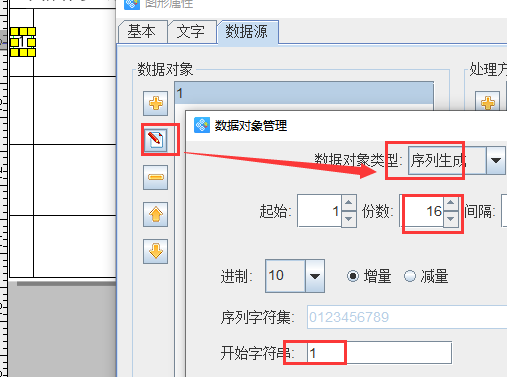
二、添加条形码
点击软件左侧的“绘制一维条码”按钮,在矩形框中再绘制一个条形码,双击绘制的条形码,在图形属性-数据源中点击数据对象下面的“编辑”按钮,在打开的窗口中选择“数据库导入”数据类型,字段选择“箱编”,数据对象类型下面的“起始”、“份数”、“间隔”中的“间隔”设置为12。
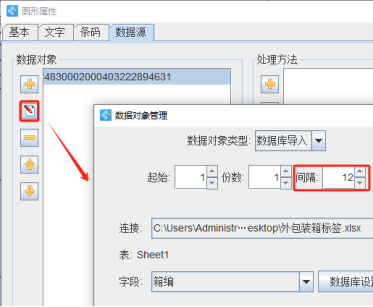
三、利用“生成矩阵”工具,阵列4行3列的序列号和条形码
同时选中标签上的矩形框(如果没有添加可以不用管)、流水号、条形码,点击软件顶部的“群组”,将流水号和条形码组合成一个对象,方便操作。再点击旁边的“生成矩阵”工具,在打开的窗口中设置标签行列数为“4行3列”,输入水平和垂直偏移量参数,生成矩阵方向设置为“垂直”,数据位置递增保持1不变,点击“确定”按钮。
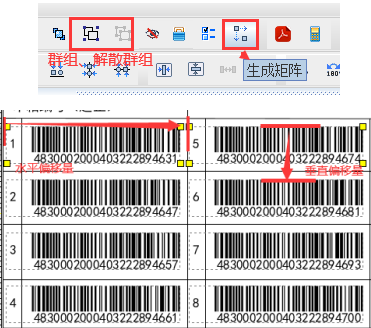
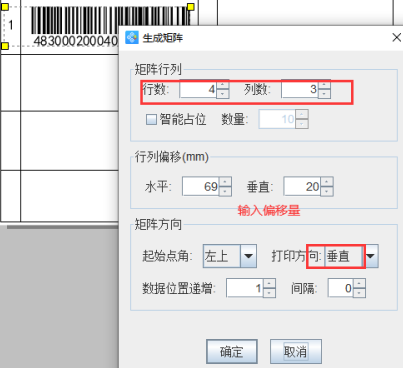
四、打印设置
点击软件顶部的“打印”按钮,在打开的窗口中设置数据量为16,开始页码为1,点击结束页码后面的尾页,然后点击下面的“预览”按钮,翻页查看批量生成的外包装箱标签,预览无误就可以直接连接打印机打印出来了。
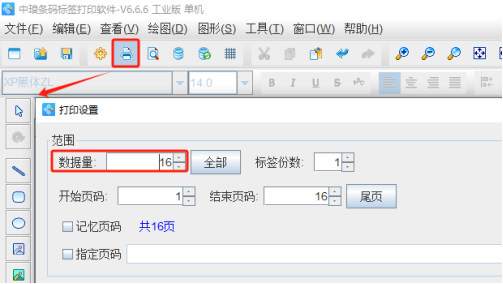
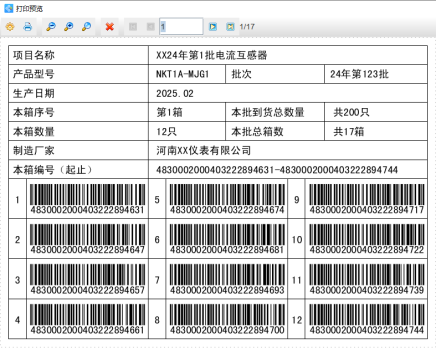
最后一箱中只有8个产品,和前面16箱产品数量不一样,所以最后一箱的外包装箱标签需要单独制作打印,制作的时候对上面标签模板做下修改即可,比如本箱序号为“第17箱”,本箱数量为“8只”,本箱编号(起止)分别为Excel表中第194、201行数据,下面的箱内产品条形码也分别是由Excel表中第194-201行数据进行生成的。
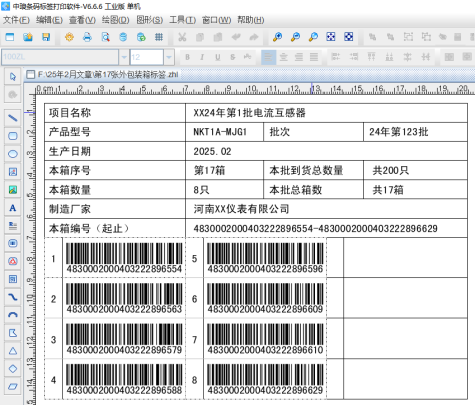
以上就是中琅条码打印软件中批量生成电流互感器外包装箱标签上的条形码的操作步骤,其实我们如果在原Excel表的基础上加上箱内产品数量、本箱产品起止编号字段,那么这8个外包装箱标签就可以一次生成了,有兴趣的小伙伴可以试一试。